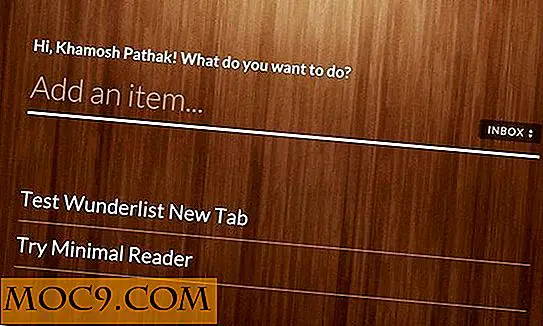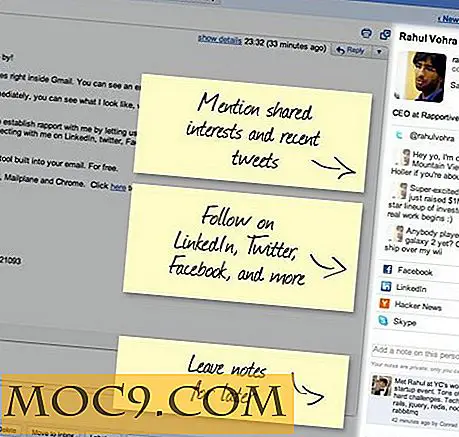OpenShot: En enkel å bruke videoredigerer for den gjennomsnittlige Linux-brukeren
Videoredigering i Linux er aldri en enkel ting. Selv om det er flere førsteklasses videoredigeringsprogramvare tilgjengelig for Linux-brukere, er de fleste ikke ment for svakhjertede. Med utgivelsen av OpenShot har de averagae-brukerne (som deg og meg) nå et brukervennlig videoredigeringsprogram som de kan brenne opp, drar bildene sine inn i tidsrammen og raskt produsere en lysbildeseriefilm.
OpenShot er et ikke-lineært videoredigeringsprogram for Linux. Det kan enkelt kombinere flere videoklipp, lydklipp og bilder i et enkelt prosjekt, og deretter eksportere videoen til mange vanlige videoformater. Ting du kan gjøre med OpenShot, inkluderer å lage bildedisplayer, redigere hjemmevideoer, lage TV-reklamer og on-line filmer, eller noe annet du kan drømme opp.
installere
Det finnes flere måter å installere OpenShot på Linux-maskinen på. Hvis du bruker Ubuntu Karmic, kan du legge til depotet og installere fra PPA:
sudo add-apt-depot ppa: jonoomph / openshot-kant sudo apt-oppdatering sudo apt-get install openshot openshot-docs
Det er også deb / rpm installer og også en LiveDVD. Du kan til og med kompilere fra kilde hvis du vil.
bruk
Åpne OpenShot fra Programmer -> Lyd og Video -> OpenShot Video Editor

Importer i video / bilde / lydfiler.

Dra de nødvendige filene til tidslinjen nederst. Flytt dem rundt til ønsket stilling.

Klikk på Overgang-fanen. Dra favoritt overgangseffekter til tidslinjen.

På verktøylinjen på tidslinjen velger du enten ikonet Razor, Resize eller Snapping for å manipulere videoeffekter.

Klikk på Play-knappen for å forhåndsvise skapelsen.
Når du er glad, gå til File -> Export to Video . Du kan nå velge formatet du vil eksportere videoen til. Det er to kategorier: Enkelt og Avansert. Fanen Enkel inneholder den forhåndsdefinerte innstillingen for noen av de populære formatene, inkludert BlueRay, DVD, Device og Web.

På fanen Avansert kan du tilpasse video / lydformat og kvalitet.

Klikk på Eksporter video for å fullføre prosessen.
Andre funksjoner
Bilde sekvensering
Du kan enten importere bilderekvenser basert på filnavnsmønsteret eller du kan eksportere videoen til en serie bilder. Hva det vil gjøre er å ta et øyeblikksbilde av hver videoramme og lagre dem som PNG-fil.
Støtte for flere tidslinjer (i likhet med lag i Photoshop)
Du kan legge til / fjerne så mange tidslinjer som du vil. Hver tidslinje kan brukes til forskjellige formål: 1 for bakgrunnslyd, 1 for video, 1 for overgangseffekter, 1 for vannmerke etc.
Støtt mange video-, lyd- og bildeformater
Takket være FFmpeg, kan OpenShot støtte alle multimedieformater som støttes av FFmpeg. Med mindre du bruker noe rart ut av verdens kodek, er det mest sannsynlig at videoformatet du vil bruke i OpenShot.
Digitale videoeffekter
Annet enn overgangseffekter, inkluderer OpenShots også ulike digitale videoeffekter som lysstyrke, gamma, fargetone, gråtoner, kroma-tast (bluescreen / greenscreen). En ting jeg liker om dette er at de er enkle å bruke, og du kan enkelt og raskt produsere en flott video uten noen dyktighet eller erfaring.
Konklusjon
Hvis du ser på denne programvaren fra et ekspertperspektiv, er OpenShot ikke helt klart på linje med profesjonelt videoredigeringsverktøy som Final Cut Pro eller Cinelerra. Men hvis du bare vil ha et enkelt, brukervennlig videoredigeringsprogram som kommer med mange nyttige funksjoner, vil OpenShot være den for deg.